Uw spelling in meerdere talen controleren in Microsoft Teams
Teams controleert uw spelling terwijl u typt en onderstreept verkeerd gespelde woorden in het rood. U kunt nu op natuurlijke wijze schrijven in meerdere talen en Teams detecteert automatisch de taal die u gebruikt om de spellingcontrole dienovereenkomstig aan te passen.
Wanneer u berichten in verschillende talen schrijft, ziet u spellingcontrole die relevant is voor de taal die u actief gebruikt tijdens het opstellen van uw bericht.
Opmerking: Voorlopig is taalbewuste spellingcontrole alleen beschikbaar voor Teams-desktopgebruikers in Windows.
U kunt de spellingcontroletaal in Teams op twee manieren wijzigen.
Optie 1
Schrijf meerdere berichten in een chat of kanaal in een andere taal om de taalbewuste spellingcontrole automatisch te activeren. In dit geval ziet u mogelijk een bericht waarin u wordt gevraagd om te bevestigen welke taal u momenteel gebruikt.
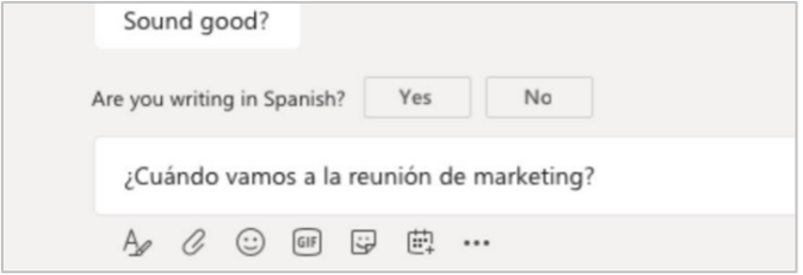
Optie 2
Schakelen tussen talen die verschillende toetsenbordindelingen gebruiken met behulp van de taalbalk. Uw Windows-toetsenbordtaal bepaalt de standaardtaal voor spellingcontrole in Teams. Klik op het taalpictogram op de taalbalk, die moet worden weergegeven op de taakbalk in Windows, in de buurt van de klok, en klik vervolgens op de taal die u wilt gebruiken.
Sneltoets: Als u wilt schakelen tussen toetsenbordindelingen op Windows-apparaten, drukt u op Alt+Shift.
Zie Schakelen tussen talen met behulp van de taalbalk voor meer informatie over het toevoegen van extra bewerkingstalen en toetsenbordindelingen.
Tip: U kunt de spellingcontrole volledig uitschakelen door Instellingen en meer 










